Creación de una aplicación de consola de .NET con Visual Studio Code
Requisitos previos
·
Visual
Studio Code con la extensión de C# instalada. Para saber cómo instalar
extensiones en Visual Studio Code, vea el Marketplace de extensiones de VS
Code.
·
SDK
de .NET 7.
Creación de la aplicación
Cree un proyecto de aplicación de consola de .NET denominado "HelloWorld"
1. Inicie Visual Studio Code.
2. Seleccione Archivo>Abrir
carpeta (Archivo>Abrir... en macOS) en el menú principal.
3. En el cuadro de diálogo Abrir carpeta, cree una carpeta HelloWorld y selecciónela. A continuación, haga clic en Seleccionar carpeta (Abrir en macOS).
Se abre el Terminal con el símbolo del sistema en la carpeta HelloWorld.
6. En el Terminal, escriba este comando:
dotnet new console
La plantilla de proyecto crea una aplicación
sencilla que muestra "Hello, World! "
en la ventana de consola al llamar al método Console.WriteLine(String) en Program.cs.
7. Remplace el contenido de Program.cs por el código siguiente:
namespace HelloWorld
{
class
Program
{
static
void Main(string[]
args)
{
Console.WriteLine("Hello
World!");
}
}
}
La primera vez que edita un archivo .cs, Visual Studio Code le pide que agregue los recursos
que faltan para compilar y depurar la aplicación. Seleccione Sí; Visual Studio Code crea una carpeta .vscode con los archivos launch.json y tasks.json.
Ejecutar la
aplicación
Ejecute este comando en el Terminal:
dotnet run
Obtendremos
el siguiente resultado.
f
Otro ejemplo Ejemplo
Mejore
la aplicación para pedir su nombre al usuario y mostrarlo con la fecha y la
hora.
1. 1. Abra Program.cs.
2. Reemplace
el contenido del método Main en Program.cs, que es la línea que llama a Console.WriteLine, por este código:
Console.WriteLine("What
is your name?");
var
name = Console.ReadLine();
var
currentDate = DateTime.Now;
Console.WriteLine($"{Environment.NewLine}Hello,
{name},
on {currentDate:d}
at {currentDate:t}!");
Console.Write($"{Environment.NewLine}Press
any key to exit...");
Console.ReadKey(true);
Este código muestra un mensaje
en la ventana de la consola y espera a que el usuario escriba una cadena y,
luego, presione Entrar.
Almacena esta cadena en una variable denominada name. También recupera el
valor de la propiedad DateTime.Now, que contiene la hora local actual, y
lo asigna a una variable denominada currentDate. Asimismo, muestra estos
valores en la ventana de la consola. Por último, muestra un mensaje en la
ventana de la consola y llama al método Console.ReadKey(Boolean) para
esperar a la entrada del usuario.
NewLine es una manera independiente de la plataforma y del
lenguaje de representar un salto de línea. Las alternativas son \n en C# y vbCrLf en
Visual Basic.
El signo de dólar ($) delante de una cadena permite colocar expresiones como nombres
de variable entre llaves en la cadena. El valor de la expresión se inserta en
la cadena en lugar de la expresión. Esta sintaxis se conoce como cadenas
interpoladas.
3. Guarde los cambios.
 |
Importante
En
Visual Studio Code, tiene que guardar los cambios explícitamente. A
diferencia de Visual Studio, los cambios de los archivos no se guardan automáticamente
al compilar y ejecutar una aplicación.
4. Ejecute el programa otra vez:
dotnet run
5. Responda a la solicitud escribiendo un nombre y presionando la tecla Entrar.










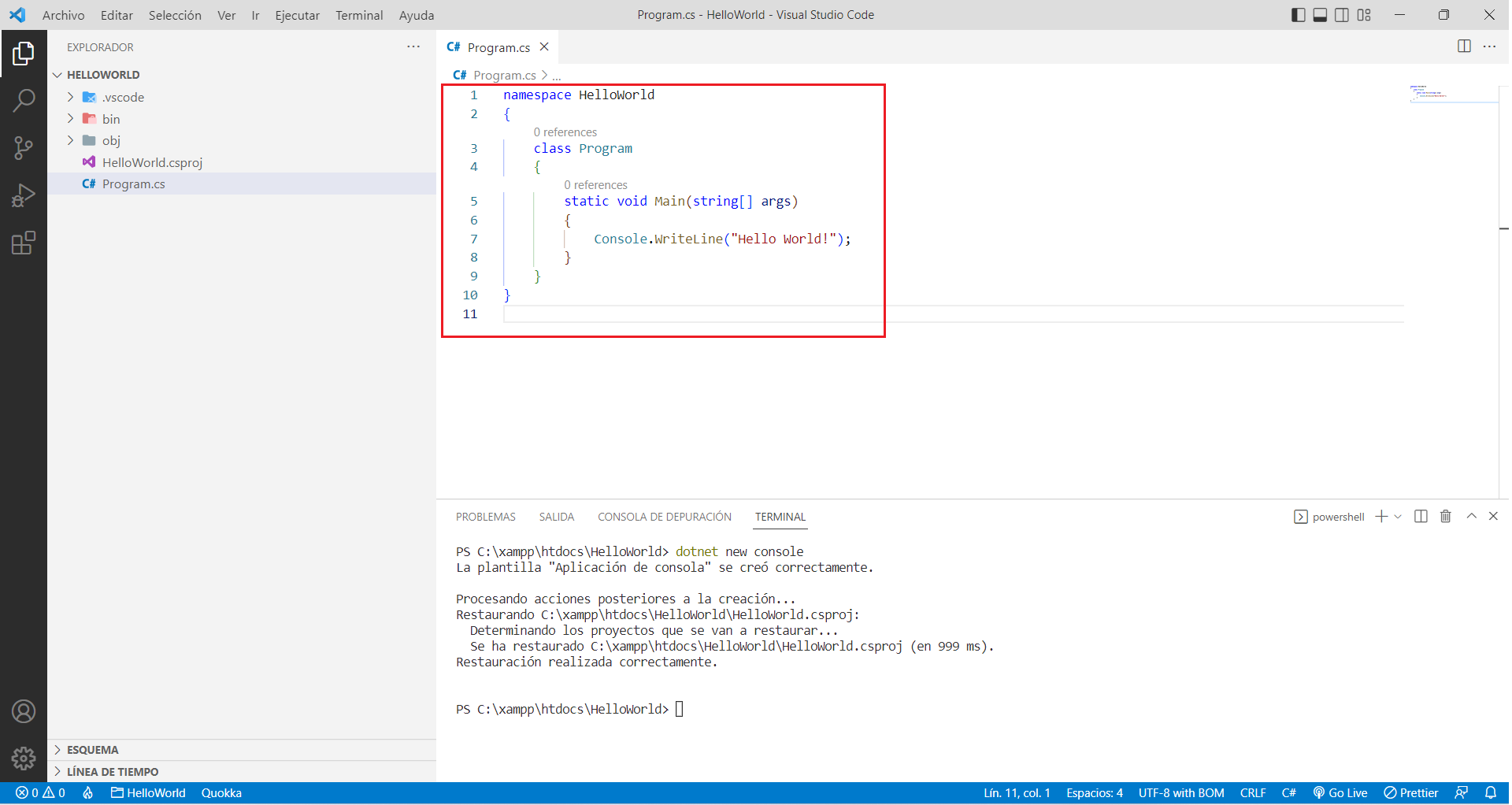





Comentarios
Publicar un comentario